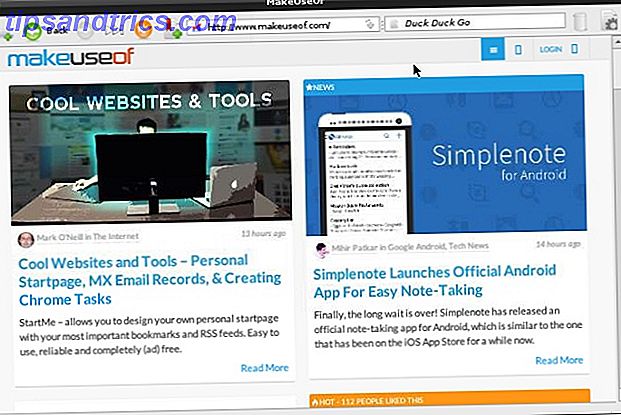Als je actief bent op verschillende sociale netwerken en ook je eigen blog hebt, is de kans groot dat je veel dezelfde inhoud op verschillende plaatsen plaatst. Om het u wat gemakkelijker te maken, kunt u eenvoudig alles vanaf één plek plaatsen - Google+ - en die inhoud automatisch op verschillende netwerken en sites plaatsen.
Als je actief bent op verschillende sociale netwerken en ook je eigen blog hebt, is de kans groot dat je veel dezelfde inhoud op verschillende plaatsen plaatst. Om het u wat gemakkelijker te maken, kunt u eenvoudig alles vanaf één plek plaatsen - Google+ - en die inhoud automatisch op verschillende netwerken en sites plaatsen.
Of het nu je WordPress-blog, Twitter-profiel of Facebook-muur is, er zijn manieren om je Google+ berichten automatisch te laten verschijnen, zodat zelfs als je vrienden niet op Google+ zijn, ze al je inhoud kunnen bijhouden. Het vergt een beetje inspanning van je kant om in te stellen, maar als het eenmaal klaar is, kun je het op de achtergrond laten werken en kun je eenvoudigweg wegblijven van Google+.
Natuurlijk is een woord van waarschuwing op zijn plaats. De sleutel tot elk sociaal netwerk is alleen dat - het is sociaal. Je moet nog steeds inloggen op Facebook, Twitter of de reacties op je blog bekijken, om te communiceren met je volgers en lezers.
Post van Google+ naar WordPress
Als u uw Google+ berichten automatisch wilt delen op uw WordPress-blog, kunt u de gratis plug-in, Google + Blog gebruiken. Een betaalde versie van de plug-in kost u $ 10, maar de functionaliteit is identiek. Het enige verschil is dat met de gratis versie een link naar de plug-insite met al je berichten zal worden meegeleverd.
Na het installeren van de plug-in hebt u toegang tot de instellingen in het menu WordPress-instellingen.

Als u de plug-in wilt instellen, heeft u uw Google+ ID en een Google+ API-sleutel nodig. Je Google+ ID is een lange reeks cijfers en kan worden gevonden in je profiel-URL, terwijl je hier je persoonlijke Google+ API-sleutel kunt genereren. Klik om te beginnen op de knop Project aanmaken:

Je krijgt een lange lijst met Google-gerelateerde API's te zien. Scrol omlaag naar Google+ API en zet de instelling aan.

U moet de Servicevoorwaarden van Google API en de Servicevoorwaarden van Google+ Platform accepteren. Hiermee wordt uw API-project gemaakt en kunt u uw API Key onder API Access vinden.

Nadat u uw API Key hebt gekopieerd, gaat u terug naar uw WordPress-dashboard en plakt u de sleutel in uw Google + Blog-plugin-instellingen.
Hier kun je ook je Google+ ID invoeren. Je kunt ook bepalen hoeveel van je eerdere berichten met terugwerkende kracht naar je WordPress-blog worden getrokken en welke tags en categorieën aan je berichten worden gekoppeld. Ten slotte kunt u ook de status van uw berichten kiezen: In behandeling, Toekomst, Privé, Concept of Gepubliceerd.

Vanaf dat moment wordt elk Google+ bericht dat u deelt met het sociale netwerk automatisch op uw WordPress-blog gepost. De plug-in wordt elk uur uitgevoerd om deze berichten te importeren, maar u kunt het importeren handmatig forceren door de plugin-opties in de instellingen bij te werken.
Het uiteindelijke product ziet er op uw blog hetzelfde uit als op Google+. De titel van je WordPress-blogpost wordt opgehaald uit de eerste zin van je Google+ bericht - zorg er dus voor dat je de eerste zin kort en krachtig houdt, of gebruik zelfs titels voor je Google+ berichten. Afbeeldingen worden geïmporteerd zoals ze zijn, of u deze nu rechtstreeks naar Google+ hebt geüpload of het is de automatisch gegenereerde afbeelding die bij een koppeling op het sociale netwerk wordt geleverd. Alle opmerkingen die u op Google+ ontvangt, worden ook weergegeven in uw WordPress-bericht.

Post van Google+ naar Twitter
Het automatisch delen van je Google+ berichten op Twitter is heel eenvoudig met ManageFlitter. U kunt zich aanmelden om de site te gebruiken met uw Twitter-account. Als je dat eenmaal hebt gedaan, ga je gewoon naar het 'Dashboard' en klik je op 'Google+ delen inschakelen / uitschakelen'. Het enige wat je nodig hebt om de functie te activeren, is je Google+ profiel-URL. Zodra u deze hebt ingevoerd, moet u weten dat uw accounts zijn verbonden via het welkomstbericht inclusief een link naar uw profiel.

Als u de functie wilt in- en uitschakelen, gaat u gewoon naar dezelfde plaats om deze uit te schakelen.
Plaats van Google+ op Facebook
De gemakkelijkste manier om van Google+ naar Facebook te posten, is om erachter te komen wat je geheime e-mailadres voor Facebook-e-mail is. U kunt dit vinden door naar de mobiele uploadpagina te gaan. Als u bent ingelogd - ziet u meteen wat uw adres is. Wanneer je een nieuw bericht maakt op Google+, voeg je dat adres toe aan de mensen met wie je het bericht deelt en wordt het automatisch weergegeven op je Facebook-pagina. Het nadeel van het gebruik van deze methode is dat foto's die je uploadt of video's die je deelt, niet in de post worden opgenomen. Deze methode is alleen nuttig voor het cross-posting van alleen tekstupdates.
Om allerlei updates van Google+ naar Facebook te delen, moet je wat meer energie steken in het proces. Ten eerste moet je toegang hebben tot je Google+ RSS-feed. We hebben u al verschillende manieren laten zien om dat te doen 4 manieren om uw Google Plus RSS-feeds te krijgen 4 manieren om uw Google Plus RSS-feeds te krijgen RSS-feeds zijn nog steeds een zeer populaire methode om te delen binnen sociale netwerken tegenwoordig, dus we gaan via een paar manieren om uw berichten en + 1's uit Google+ te halen via RSS. Er zijn ... Lees meer - dus kies de methode die het beste bij u past. Zodra je je RSS-feed hebt, moet je deze gebruiken met de Facebook-app RSS Graffiti. Nadat u RSS Graffiti toegang heeft verleend tot uw Facebook-profiel (en pagina's die u beheert), kunt u een nieuw publicatieplan toevoegen.
Je zult dan twee stukjes informatie moeten invullen - je Bron en je Doelwit. Je bron is je Google+ RSS-feed. U kunt ook kiezen hoe vaak de feed wordt bijgewerkt en hoeveel berichten per update moeten worden opgenomen.

De volgende stap is het kiezen van uw doel: welk Facebook-profiel of welke pagina u wilt dat de updates verschijnen. Als u geen Facebook-pagina's heeft, wordt alleen uw profiel in de lijst weergegeven. U kunt vervolgens kiezen uit drie verschillende updatetypen, maar de beste optie is waarschijnlijk Standard, met inbegrip van alle afbeeldingen, video's of audiobestanden die u deelt.
Heb je tips of trucs om Google+ om te zetten in het ultieme dashboard voor sociale media? Laat het ons weten in de comments.